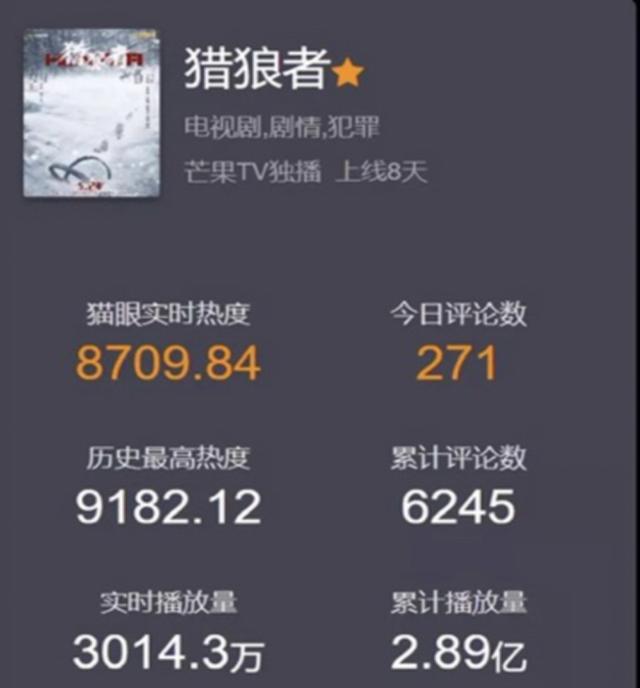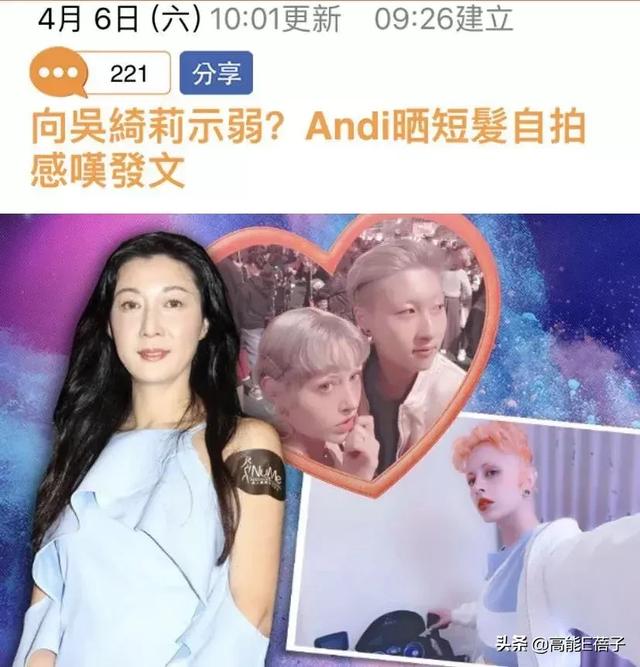ps抠图最快又完整的方法2023(Photoshop用此小技巧抠图小白变大神)
摘要:今天小编主要介绍一个在抠图中非常实用的小技巧,从此你也可以像大神一样笑傲抠图的江湖了。
关键册:钢笔工具 调整边缘
首先我们打开素材,CTRL J复制一层,养成良好的习惯。

我们的目标是抠出图片中的人物,我们首先用魔棒工具或者是快速选择工具把人物主体抠出来。在大多数人刚开始抠图的时候往往会用删除键把不用的部分删除,那么对于大师来说这个操作实在是呵呵了。大神们的习惯永远是用蒙版把不要的部分遮住,这样方便后期的调整。所以我们首先要右键反选选区,点击图层右下角的蒙版,直接就可以把不用的部分遮住了。

我们看到大多数的人物的边缘都是有杂色的,所以我们就需要对这些边缘进行修改。这个时候为了让背景和人物对比度强一点,显现出更多需要修改的细节,我们可以在其下方添加一个纯色的图层,我们新建一个图层填充灰色。

这样就发现很多需要修改的细节都出来了。接下来我们就用钢笔工具来把清晰的边缘扣出来例如胳膊和腿的边缘等。为什么用钢笔工具,其实我们在网上看大神们的抠图视频大多数都是用钢笔工具来处理的,为什么呢?其实很简单因为钢笔工具是跨越像素的。我们来做个对比大家就可以明白了。

我们把图层进行无限放大,我们就看到了很多像素的正方形,在图中有两种线,一个是蚂蚁线,一个是钢笔工具的路径,不知道细心的朋友们有没有发现问题。那就是蚂蚁线永远是沿着每个像素的边缘走的,而钢笔工具的路径确可以跨越像素。所以从这里我们就了解到,你用魔棒或者快速选择工具做出来的选区实际上是肯定没有用钢笔工具做出来的更加的平滑和干净,原因就在此。
好了,我们接下来就来抠图。我们首先来扣腿部的区域。我们用钢笔工具把路径绘制出来。
这里牵涉到钢笔工具的应用,就不在多说,不会的网友可以留言。

我们在扣的时候不需要一下全部抠出来,我们可以分片来扣,就如图中,我们先选腿部的部分区域,在用钢笔工具绘制路径的时候,不用在意是否非常的贴合轮廓,我们可以用路径选择工具来进行局部的调整。

我们根据这种方法慢慢的调整一下边缘,然后CTRL ENTER,载入选区,这个时候就是比较重要的一个小技巧了,就是用调整边缘了。我们先点击矩形选框工具,然后再上边就会出现调整边缘的一个选择。

我们点击调整边缘,这里边有很多选项,个人感觉比较有用的是平滑,我们可以调节一下平滑的数值看看效果,这样使得你抠出来的边缘不至于特别的锐利,关于边缘检测的半径也就是下边的一些调整大小的问题,大家可以增加半径去试一下,看看效果。这里我们选择智能半径,然后增加一下平滑。如果在抠图中边缘过于的锐利也可以增加一些羽化。然后点击确定。

这个时候我们就把选区建立出来了,接下来我们点击蒙版的图层,然后右键反选选区(CTRL SHIFT I),选择画笔工具前景色填充为黑色,然后再腿的边缘进行擦拭,注意要沿着选区边缘进行擦拭,由于我们的选区只是局部,避免擦拭过大导致损害人物主题区域。因为我们已经建立了选区所以我们不必害怕影响腿的主体。

这样我们就把腿的边缘扣出来了,抠出来的就比较清晰,也比较的自然。我们用同样的方法把其他的主体部位全部扣出来,在扣的过程中一定要有耐心,另外建立选区后一定要用调整边缘区看一下,确保边缘的清晰于平滑,这样效果会更加的好。

这样我们通过以上方法基本上就把主体给抠出来了,那么接下来就是头发丝了,这个当然是用通道抠图了,我们点击通道,选择对比度比较大的,这里选择蓝色通道,复制蓝色通道。然后CTRL L打开色阶,调整色阶使得白的更白黑的更黑。


接先来按住CTRL键点击蓝色通道,载入选区。这个时候我们当然还可以用调整边缘进行稍微的处理,我们选择的是白色部分,然后我们回到图层中去,点击蒙版,用画笔工具沿着选区边缘进行涂抹,把头发丝慢慢的抠出来。注意只涂抹头发丝区域,以免影响其他的人物主体部分。关于通道扣头发丝,网上教程不要太多,大家可以自行去学习,这里就不在详细描述了。这样美女就从画面中完美的抠出来了。

当然了抠图是个非常考验耐心的工作,不要心急慢慢来,你也会扣出神一样的作品出来。
,免责声明:本文仅代表文章作者的个人观点,与本站无关。其原创性、真实性以及文中陈述文字和内容未经本站证实,对本文以及其中全部或者部分内容文字的真实性、完整性和原创性本站不作任何保证或承诺,请读者仅作参考,并自行核实相关内容。文章投诉邮箱:anhduc.ph@yahoo.com